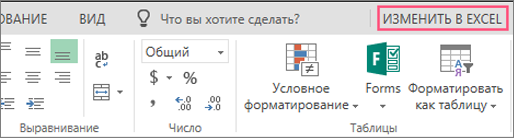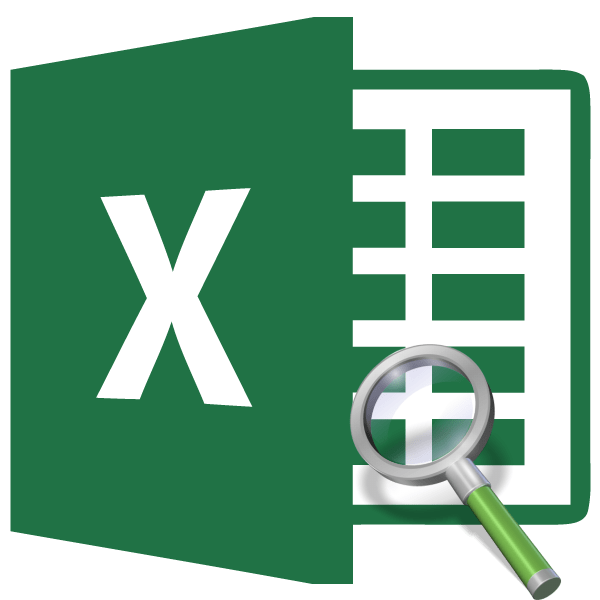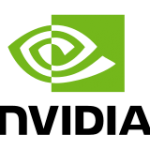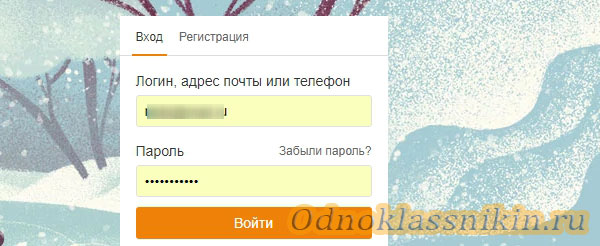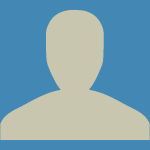Срок доставки товара в течении 1-3 дней !!!
|
|
Не включается системный блок: инструкция по решению проблемы. Не включается системный блок причины
Почему не включаются компьютер, системный блок и процессор: причины и способы решения
 Компьютер — это техника, которая стала просто необходимостью для современного человека. Но даже при аккуратном и внимательном использовании нередки ситуации, когда компьютер может сломаться, например, внезапно перестанет включаться. Большинство современных пользователей не будут разбираться в причинах и обратятся к мастеру или отвезут технику в сервисный центр для диагностики проблемы и последующего ремонта. Но ведь нередко справиться с неполадками получается самому, не выкладывая существенных сумм на ремонт.
Компьютер — это техника, которая стала просто необходимостью для современного человека. Но даже при аккуратном и внимательном использовании нередки ситуации, когда компьютер может сломаться, например, внезапно перестанет включаться. Большинство современных пользователей не будут разбираться в причинах и обратятся к мастеру или отвезут технику в сервисный центр для диагностики проблемы и последующего ремонта. Но ведь нередко справиться с неполадками получается самому, не выкладывая существенных сумм на ремонт.
Поэтому стоит разобраться, почему компьютер выключился и не включается.
Причины неполадок
На самом деле причин, которые вызывают неполадки в работе ПК, очень много. Ремонт неисправности будет зависеть от правильной диагностики. В первую очередь следует постараться определить характер поломки, а уже затем вызывать мастера, ведь некоторые поломки просто решаются самостоятельно.
Среди наиболее распространенных неполадок, вызывающих это, следует выделить:
 проблемы с подачей электричества;
проблемы с подачей электричества;- неисправность батарейки CMOS;
- неисправности в блоке питания;
- вопросы с функциональными составляющими системного блока;
- поломка кнопки запуска;
- неполадки в системной плате.
Каждая из причин требуется отдельного подхода и ремонта. Например, если вопрос в подаче электричества, то можно попробовать устранить ее самостоятельно.
Электропитание компьютера
Если во время нажатия на соответствующую кнопку включения, системник никак не отвечает, то, вероятнее, проблема вызвана отсутствием электропитания. Если электричество в помещении есть, то стоит проверить подключение самого сетевого фильтра к сети. Иногда в сетевом фильтре срабатывает защита. Такая ситуация не редкость, если к нему подключено большое число устройств.
Иногда причиной отсутствия электропитания является кабель. Следует проверить его подсоединение непосредственно к розетке, а также к разъему на системнике.
Если после такой простой проверки неисправность не удалось устранить, следует проверить и кнопку включения блока питания, что располагается около своего гнезда. Она должна стоять в положении включения.
Неисправности в блоке питания
Часто компьютер не работает при неисправностях в блоке питания. Иногда это свидетельствует о неполадке в нем, а иногда в устройстве просто срабатывает защитная система от скачков напряжения. Если в электросети произошел сбой или перепад напряжения, то блок питания, естественно, отреагирует. На неисправности в блоке питания укажут следующие признаки:
- при включении в системнике нет каких реакций;
- при нажатии на кнопку запуска индикаторы зажигаются, но реакция остальных комплектующих не наблюдается.
Если в блоке питания сработала просто блокировка и защита, то можно собственными силами обнулить соответствующий конденсатор. Для этого достаточно вынуть кабель питания и соответствующего гнезда, подождать некоторое время, вставить его назад, и снова попробовать запустить свою технику. В прочих видах неисправности именно блока питания можно убедиться, только проведя его замену на другой, который точно функционирует.
Запыленность системного блока
Нередко причиной, почему не включается компьютер, становится банальная запыленность внутри системника. Причем проявиться такая проблема может различными способами. Компьютер может самостоятельно выключаться во время работы или вовсе не запускаться в самом начале. Порядок выполнения чистки системника состоит в следующем:
 Вынуть все шнуры из розеток и полностью обесточить питание.
Вынуть все шнуры из розеток и полностью обесточить питание.- Открыть крышку системника и провести удаление пыли, например, с использованием обычной кисточки. Почистить контакты на видеокарте, материнской плате и других составляющих.
- Почистить вентиляторы и проверить их на заклинивание.
- Если есть необходимость, провести профилактическую замену специальной термопасты.
Проблемы с батарейкой
На каждой плате находится батарейка небольшого размера на 3 В. Она питает специальную память CMOS, где располагаются настройки BIOS. Если устройство давно используется или долго стоит без работы, батарейка может сесть. Проблема с севшей батарейкой определяется на ранних этапах: при ежедневном запуске сбивается дата и время. Но бывают ситуации, когда из неисправной батарейки компьютер вовсе не включается. Заменить батарейку достаточно просто, тем более что они сегодня есть в продаже во многих магазинах.
Сломана кнопка запуска

Неполадки с материнской платой
Если после проверки всех рассмотренных вариантов включения не происходит, то вывод печальный. Получается, что компьютер не включается по причине сбоев в материнской плате или ее комплектующих. Тут самостоятельный ремонт сможет провести человек только со специальными знаниями и умениями, поэтому лучше отправиться к специалисту.
Чаще всего потребуется установка новой материнской платы, а она стоит недешево. Вероятнее всего, захочется приобрести материнскую плату более мощной и новой модели, поэтому, скорее всего, заменить также потребуется процессор, планки оперативки. Правильнее сказать, обновление коснется всего системника. Если принято решение менять только материнку, то стоит помнить, что на ней обязательно должны быть:
- сокет для процессора, аналогичный предыдущей модели;
- интерфейс подключения жесткого диска;
- нужное число разъемов для планок оперативки того же типа;
- нужное количество слотов под имеющиеся платы.
Еще один момент, который стоит помнить при приобретении материнской платы с отличающимся набором системной логистики — потребуется замена операционной системы.
Восстанавливать системную плату есть смысл, если она еще идет по гарантии, а также когда стоимость работ не более 30% от новой запчасти.
Сбой при загрузке операционной системы
Иногда возникает вопрос: почему компьютер включается, но загрузка ОС не происходит? В определенных случаях причина с самой системой, а иногда это следствие того, что на устройстве пришли в неисправность комплектующие. В ситуации, когда после запуска системника все функционирует, а на экране выскакивает масса надписей белым по черному, вариантов несколько:
 Проблемы с жестким диском. Об этом свидетельствует сообщение в виде Reboot and Select Proper Boot Device или Disk Boot Failure.
Проблемы с жестким диском. Об этом свидетельствует сообщение в виде Reboot and Select Proper Boot Device или Disk Boot Failure.- Бывают ситуации, когда повреждены определенные файлы, поэтому система и не может загрузиться. Повреждение может произойти из-за вирусного заражения или неправильного выключения компьютера.
- Пользователь после перезагрузки системы забывает диск с ОС в дисководе. Это также может стать причиной того, что системный блок запустился, но ОС не будет загружаться.
- Иногда системник полностью работает, но вместо привычного рабочего стола выводится другое изображение или просто командная строка. В таком случае неполадки с системой. Чаще требуется именно ее перезагрузка. Делать переустановку могут многие современные пользователи.
Если причина того, что компьютер не включается, в этом, то проблему легко решить с помощью загрузочного диска. Он поможет восстановить или установить новую операционную систему.
Это основные виды поломок, которые становятся причиной того, что компьютер не включается. Как видно, не каждая из них требует помощи специалиста. Со многими из неполадок можно прекрасно справиться самостоятельно.
komp.guru
Не включается системный блок: инструкция по решению проблемы
Проблемная ситуация, когда не включается системный блок ПК, бывает не так уж часто. Поэтому у пользователя, скорее всего, нет большого опыта по решения таких задач. А вот причин такой неисправности может быть очень много.
Прежде чем вооружаться отверткой и тестером, задайте себе несколько вопросов и только после ответа на них принимайте решение о дальнейших действиях.
- Посмотрите документацию – если гарантия все еще не закончилась, несите системник в мастерскую.
- Насколько дорогой у вас компьютер и давно ли он у вас в собственности? Если оборудование дорогостоящее и довольно новое – лучше не рисковать с самостоятельными ремонтами.
- Считаете ли вы себя технически грамотным пользователем? Если нет – опять идем в сервисный центр.
Скорее всего, идея самостоятельно разобраться, почему не включается системный блок, возникла потому, что компьютер у вас достаточно старый, а денег на карте осталось всего ничего. Да еще и срочные дела в интернете поджимают. Тогда попробуйте пойти простым, но логическим путем.

Каковы симптомы неисправности?
Что конкретно не работает? Вообще никаких эмоций или были какие-то попытки запуститься? Возможно, пациент издавал какие-то жалобные звуки, пытаясь рассказать о своей болезни?
Кое-что можно понять из системных сигналов. Для каждого типа ПК звуковая сигнализация будет разная. Поэтому смотрите в техническом описании.
Если десктоп включается, а потом снова отключается – скорее всего, блок питания работает, а электричество в сети имеется. Если совсем никаких реакций нет – включите в комнате свет или радиоприемник, чтобы убедиться, что вам не отключили электричество за хроническую неуплату.
Следующий этап – проверка всего пути электрического тока от розетки до устройства. Нет ли у вас источника бесперебойного питания? Если он работает, а ПК не включается, возможны сбои в работе ИБП. Попробуйте перезагрузить его.
Проверьте целостность кабелей, надежно ли они вставлены в розетки. Если промежуточный распределитель имеет защиту от перегрузки, посмотрите, не отключился ли переходник из-за того, что слишком много потребителей одновременно включено.

Нередкая причина неработоспособности устройства– выход из строя вентилятора охлаждения блока питания. Возможно, отвалились лопасти. Откройте его и произведите визуальный осмотр.
Не вздулись ли конденсаторы? Если компьютер очень старый, возможно, высохли электролиты. Это на вид не всегда определяется. Надежно убедиться в исправности можно только его заменой на заведомо рабочий. Тестирование напряжений гарантии не дает.

Если вы недавно добавляли какие-то модули в ПК, делали апгрейд, возможно, что мощности старого блока питания не хватает. Чтобы это проверить, попробуйте временно отключить все то, что недавно было подключено.
Если в имеются какие-то дублированные модули, например – два жестких диска, много планок оперативной памяти, можно последовательно отключать дубли и заново пытаться включать аппарат. Если дело в перегрузке, на каком-то этапе отключений все должно заработать. Тогда вам повезло – нужно только приобрести БП мощнее.
Частая проблема – неисправность кнопки Пуск. Контакты от частого включения изнашиваются, и однажды ток просто не поступает в ПК. Попробуете аккуратно замкнуть контакты кнопки запуска отверткой. Если проблема в ней – компьютер должен начать загружать Windows.
Системные проблемы
Если десктоп включается, некоторое время работает, на экране мелькают какие-то сообщения, а потом все выключается – похоже, что вышли из строя блоки внутри системника.
Или внутри корпуса компьютер накопился толстый слой пыли. Или контакты в соединителях окислились. Если пыли действительно много – берите в руки мягкую кисточку, пылесос и начинайте внутреннюю уборку.

После этого последовательно разъединяйте контакторы и при помощи школьной резинки (ластика) очищайте медные контакты от окислов и нагара. Не отключайте все сразу – а то потом забудете, что куда должно быть подключено. Отключайте и чистите контакторы один за другим.
Лучше всего после разборки и чистки отделенного соединителя заново закрывать устройство и пробовать включать. Так можно будет точно узнать виновника неисправности.
Отключите все лишнее
Теперь можно начинать искать неисправный модуль. Отключите абсолютно все, кроме самого необходимого, без чего компьютер совсем не может работать:
- Блок питания.
- Материнская плата.
- Одна панель оперативной памяти.
Если ПК заработает, значит – точно один из блоков неисправен или неправильно подключен. После этого по одному начинайте вставлять блоки и пробовать включать. Как только десктоп перестал запускаться – это и есть неисправный модуль и для него нужно искать замену.
Если же после того, как вы отключили все лишнее, компьютер все равно не захочет включаться, велика вероятность, что неисправна сама материнская плата. Внимательно осмотрите плату. Наличие вздувшихся конденсаторов свидетельствует о неисправности. Стоимость ремонта материнской платы намного ниже, чем покупка новой. Поэтому можно отдать материнку в ремонт.
Иногда причиной не включения компьютера бывает севшая системная батарейка. Хотя, обычно компьютер работает, просто время постоянно сбивается. Если у вас в последние дни системные часы компьютера не фиксировались и проходилось после каждого сеанса заново настраивать – батарейка подсела. В редких случаях севшая батарейка может послужить причиной того, что компьютер совсем на включается. Попробуйте поставить заведомо новую батарейку.
feetch.com
Что делать, если компьютер не включается – основные причины неисправности
 Пользователи компьютеров часто жалуются, что их системный блок не включаются, при этом не рассказывая подробно о проблеме. Чаще всего оказывается, что речь идет о невозможности загрузки операционной системы, а не о проблемах с включением компьютера. Когда компьютер не загружается из-за возникновения ошибок операционной системы или BIOS, необходимо искать решение конкретной проблемы. Однако возможны ситуации, при которых компьютер действительно не включается – то есть его загрузка даже не начинается или сразу прекращается, до вступления в работу программного обеспечения. Причин, из-за которых такая ситуация может возникать, не так много, и ниже мы рассмотрим основные из них.
Пользователи компьютеров часто жалуются, что их системный блок не включаются, при этом не рассказывая подробно о проблеме. Чаще всего оказывается, что речь идет о невозможности загрузки операционной системы, а не о проблемах с включением компьютера. Когда компьютер не загружается из-за возникновения ошибок операционной системы или BIOS, необходимо искать решение конкретной проблемы. Однако возможны ситуации, при которых компьютер действительно не включается – то есть его загрузка даже не начинается или сразу прекращается, до вступления в работу программного обеспечения. Причин, из-за которых такая ситуация может возникать, не так много, и ниже мы рассмотрим основные из них.
Компьютер не реагирует на кнопку включения
В большинстве случаев проблема, из-за которой компьютер не включается, достаточно банальная – отсутствие электричества.
Первым делом необходимо убедиться, что системный блок (или ноутбук) подключен к источнику питания. Осмотрите подключенный от розетки к блоку питания компьютера провод на предмет механических повреждений, а также убедитесь, что сам разъем не имеет физических повреждений.
Если с питающим кабелем все в порядке, нужно приступить к диагностике розетки, к которой подключается компьютер. Включите в нее другой электрический прибор и убедитесь, что она находится в рабочем состоянии.
Все современные блоки питания имеют на корпусе кнопку включения/отключения, которая прерывает подачу напряжения при необходимости. Важно убедиться, что кнопка находится в положении «Включено».
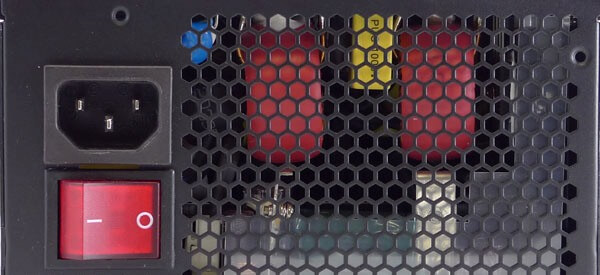
Важно: На некоторых блоках питания находится также кнопка с переключателем под различные электрические сети (чаще всего 220 Вольт и 127 Вольт). Такой переключатель выполняется не в виде кнопки, и для перевода его в другой режим необходимо воспользоваться инструментами. Если в вашей сети 220 Вольт, а переключатель находится в неправильном режиме, нужно его также перевести.
Когда блок питания и источник электроэнергии будут проверены, нужно убедиться, что внутри компьютера все соединено правильно. Важно также проверить, что передняя панель подключена без ошибок, иначе кнопка включения не сможет выполнять возложенные на нее функции.
Обратите внимание: Во многих современных корпусах кнопка включения имеют индикацию, которая подтверждает правильность ее подключения и указывает своим свечением, что компьютер подключен к электросети, и с этим проблем не наблюдается.
Компьютер включается и сразу выключается
Бывает ситуация, когда после нажатия на кнопку питания компьютер начинает включаться, но до звукового оповещения о проверке «железа» на ошибки («писка» при включении) отключается. Такая проблема возникает по следующим причинам:
- Проблемы с видеокартой. Если в компьютере установлена интегрированная (встроенная в чип центрального процессора) и дискретная (отдельная) видеокарта, тогда проблема может возникать из-за конфликта «железа». Чтобы это проверить, нужно отключить от компьютера дискретную видеокарту, подключить монитор в разъем от интегрированной видеокарты и попробовать включить компьютер. Если без дискретной видеокарты компьютер включается, нужно ее проверить на загрязнение контактов и физические повреждения. Кроме того, проблема может быть связана с неправильно подобранным по мощности блоком питания.
- Сгоревшая материнская плата. Одним из самых сложных компонентов компьютера является материнская плата. При ее выходе из строя компьютер не будет включаться. Определить, что материнская плата сгорела, можно по конденсаторам, напаянным на нее. Если они вздулись, потребуется ремонт или замена материнской платы.

- Перегрев процессора. Еще одной распространенной причиной, почему компьютер начинает загружаться и отключается, является перегрев процессора. Когда полностью отсутствует обдув центрального процессора от кулера (или он идет недостаточно эффективно), чип может перегреться буквально за считанные секунды. В такой ситуации нужно проверить правильность подключения кулера процессора. Также быстро перегреваться процессор будет в том случае, если неправильно нанесена термопаста.
Обратите внимание, что в некоторых случаях компьютер подает звуковым сигналом информацию о том, с каким именно из элементов имеются проблемы. Например, при быстром перегреве центрального процессора системный блок начнет «пищать», а при проблемах с видеокартой он может издать несколько продолжительных писков при попытке его включения. В зависимости от версии BIOS, различается информация, передаваемая «писками» компьютера при включении.
Компьютер включается, но монитор не работает

Если системный блок включается (в нем крутятся кулеры и индикаторы указывают, что он работает), но изображение на монитор не выводится, нужно первым делом проверить надежность подключения кабеля от экрана к системному блоку. Также можно попробовать переключить кабель с дискретной видеокарты на интегрированную в центральный процессор.
Если компьютер включается, но монитор не работает, и данная проблема не связана с видеокартой, необходимо проверить следующее:
- Исправность оперативной памяти. Для этого достаньте все планки оперативной памяти и попробуйте запустить компьютер на каждой по отдельности. Рекомендуется перед установкой оперативной памяти в материнскую плату протирать контакты мягким ластиком из резины, чтобы удалить возможные загрязнения и отпечатки пальцев.
 Правильность работы батарейки материнской платы. Как известно, в материнской плате имеется батарейка, которая необходима, чтобы не вся информация выгружалась из памяти при отключении компьютера. Рекомендуется ее достать на 10-20 минут, а после вновь установить и попробовать загрузить компьютер. Если ранее наблюдались симптомы ее неисправной работы (например, сбрасывалось время и дата), можно попробовать заменить источник питания.
Правильность работы батарейки материнской платы. Как известно, в материнской плате имеется батарейка, которая необходима, чтобы не вся информация выгружалась из памяти при отключении компьютера. Рекомендуется ее достать на 10-20 минут, а после вновь установить и попробовать загрузить компьютер. Если ранее наблюдались симптомы ее неисправной работы (например, сбрасывалось время и дата), можно попробовать заменить источник питания.- Блок питания. Если мощности блока питания недостаточно для работы всех компонентов, часть из них может начать работать (например, кулеры будут крутиться), но на экране монитора информация о загрузке системы не отобразится. Необходимо убедиться, что блок питания подобран правильно по мощности, а если это не так, то отключить один из энергоемких компонентов или установить более мощный блок питания.
Гораздо реже компьютер не включается или не выводится изображение на монитор из-за ошибки при подключении USB-устройства. Рекомендуется отключить все USB-устройства от компьютера при включении.
 Загрузка...
Загрузка... okeygeek.ru
Не включается компьютер. Что делать?
Замедленная скорость работы, ошибки в приложениях, периодические внезапные перезагрузки. Все это меркнет по сравнению с куда худшей проблемой – невозможностью запустить систему вообще. Ситуацией, когда нажатие кнопки включения не сопровождается какой-либо активностью или же приводит к кратковременному писку датчиков, миганию светодиодов и последующему выключению. Что делать тогда?
Не включается компьютер. Распространенные причины и их устранение
Неисправный или недостаточно мощный блок питания

Эта часть системы традиционно считается одной из самых уязвимых, ведь большинство пользователей при сборке компьютера делают упор на процессор с видеокартой, а менее важные (по их мнению) комплектующие берут по дешевке. Они не видят разницы между блоком питания в 600W за 40$ и за 100$. Вот только дешевые блоки питания обычно не соответствуют заявленным характеристикам, оказываясь куда слабее. К тому же, они быстрее выходят из строя - очень важно ответственно отнестись к выбору блока питания. Если система перестала запускаться после замены одного из комплектующих на более мощный вариант, то причина может крыться в недостаточности мощности БП. Если же вы подозреваете, что блок поврежден, воспользуйтесь тестером напряжения. Соединив черный и красный провода, вы должны получить около 5В, черный и желтый – около 12В. Допускается отклонение не выше 7-8%.
Перегрев
Повышение температуры системы или отдельных ее компонентов до критической активирует защитные механизмы, которые и перезагружают/выключают компьютер. Вызвано это обычно одной из двух причин:
- Неисправное или недостаточное охлаждение. С недостаточным охлаждением все понятно – нужно заменить его на более мощное. А вот неисправности могут быть разными. Если долго не чистить системный блок, на вентиляторах, системных платах и радиаторах накопится внушительный слой пыли и грязи, который будет препятствовать отводу тепла. Также следует время от времени менять термопасту на процессоре (если наблюдается перегрев, а охлаждение работает на полную мощность при холодном радиаторе – причина именно в этом).

- Неправильные настройки системы и BIOS. Данный пункт относится к любителям выдавить из компьютера дополнительные 5-10% производительности при помощи так называемого «разгона». Неопытные пользователи бездумно повышают множитель и напряжение элементов, из-за чего они и перегреваются. Если система отказывается загружаться, можно попробовать зайти в BIOS и сбросить все значения на стандартные.
Проблемы с монитором или видеокартой
Многие смотрят на черный экран монитора, слышат звук крутящихся кулеров, но все еще полагают, что система не запускается из-за программных ошибок. А проблема может крыться в неспособности кабеля провести видеосигнал на монитор. Могут быть плохо или не туда подсоединены разъемы, поврежден кабель (случайно наступили, перегнули), вышла из строя видеокарта. Далеко не всегда на мониторе вспыхивает плавающая табличка об отсутствии сигнала, да и сам он может сломаться, хоть такое происходит и не часто. Простому пользователю, у которого нет в распоряжении специального оборудования, диагностировать проблему лучше всего «методом тыка» – попробовать подключить другой кабель, использовать встроенную видеокарту для проверки, проверить настройки монитора (на некоторых моделях приходится вручную указывать тип входящего сигнала).
Выход из строя кнопок включения/перезагрузки
Может быть отсоединен провод или же повредиться какой-нибудь контакт, из-за чего команда о включении до материнской платы так и не дойдет. Следует найти на плате место, куда подключается провод от кнопки и аккуратно замкнуть контакты, например, отверткой. Если система запустится, причина кроется в кнопках питания или соединительном проводе.
Прочее
На серьезные неполадки может указать характерный писк при попытке включения. Это своеобразная «Азбука Морзе» для владельцев персональных компьютеров, в которой зашифрованы коды ошибок. У многих производителей эти коды различны, поэтому следует искать информацию по конкретным моделям или линейкам материнских плат.
Это были самые популярные, но далеко не единственные причины невозможности включения компьютера. Также ПК может не включаться из-за механических повреждений схем, утечки/испарения электролита из конденсаторов, неполадок в центральных узлах и так далее. С диагностикой и ремонтом в таких ситуациях простой пользователь не справится – придется нести системный блок в сервисный центр.
windowstips.ru
Не включается компьютер

Всем известно, что компьютерные комплектующие делаются из качественных деталей. И, тем не менее, рано или поздно случается неприятность, когда компьютер не включается. Еще вчера все работало, вы играли в игры или общались в соц. сетях, а сегодня при нажатии кнопки включения ПК ничего не происходит, просто тишина.
Или пытаетесь включить компьютер, загораются лампочки, шумят вентиляторы и почти сразу же система выключается. Данная проблема вещь неприятная, но это не самое худшее, что может произойти. Гораздо хуже потеря важных данных.
Для того чтобы выявить почему не включается компьютер, пройдемся по основным причинам.
- неисправный блок питания.
- неисправная батарейка
- избыток пыли
- неисправность комплектующих или разъемов
- неисправная кнопка питания
- неисправная материнская плата
Компьютер не включается из-за отсутствия напряжения 220v.
Иногда бывает и такое что, в розетке нет напряжения 220v. Для проверки напряжения необходимо включить в розетку любое другое устройство, например настольную лампу. Так же необходимо обратить внимание на количество устройств подключенных к розетке через удлинитель. Вероятно, срабатывает защита.
Попробуйте отсоединить все устройства, оставив только системник. Бывает и заниженное или завышенное напряжение сети. Проверить можно тестером или обратить внимание на яркость свечения того же светильника.
Если с напряжением в розетке все в порядке, то стоит обратить внимание на разъемы и качество сетевого кабеля. Внимательно осмотрите кабель по всей длине на наличие вздутия или оплавления. Обычно оплавление кабеля происходит возле одной из вилок. В случае обнаружения такого дефекта, необходимо заменить кабель на новый.

После вставьте плотно кабель в компьютер и розетку. На некоторых моделях БП находится переключатель 220в – 127в. Переключатель должен быть включен на отметке 220в. Обратите внимание на включенный тумблер, который находится на блоке питания.

Компьютер не включается из-за неисправного блока питания.
Если в розетке есть напряжение, а шнур внешне не вызывает подозрений, далее стоит проверить сам блок питания. Частенько именно из-за неисправности блока питания не включается компьютер с первого раза, а иногда компьютер включается и сразу выключается. Частенько БП устанавливается совсем слабый и не качественный и при продолжительных нагрузках выходит из строя.
К сожалению не все осознают насколько важно, чтобы БП был качественным. Хорошо если из-за неисправного БП компьютер просто не включится. Заменить его на исправный не составит труда. Гораздо хуже при выходе его из строя возможно поступление повышенного напряжения на комплектующие компьютера. В таком случае может выйти из строя весь системник
Поверить можно так: На основном разъеме изогнутой скрепкой или проводком замыкаем 14-й и 16-й контакты.

После того как перемкнули контакты, БП должен включится. Обратите внимание на шум кулера. Если перемкнув провода шума не слышно, необходимо его заменить. Если кулер зашумел, значит все в порядке, блок питания исправен.
Неисправна батарейка на материнской плате
В каждом системном блоке есть своя энергонезависимая память или говоря проще батарейка. Благодаря ей поддерживаются все настройки и параметры, вшитые в чип на материнской плате, он же БИОС. На компьютерах, которые проработали лет 5 – 8 батарейка слабая и не может поддерживать нужное напряжение.

Слабая батарейка тоже может быть причиной, по которой компьютер не включается. Проверить ее можно тестером или просто купить в киоске новую. Если после замены батарейки ПК не включился пробуем следующий вариант.
Компьютер не включается из-за избытка пыли
Если вы впервые открыли крышку системного блока, то не удивляйтесь сантиметровому слою пыли, покрывающим все детали. Пыль вполне может являться причиной разных неисправностей и не надо удивляться, почему компьютер не включается из-за пыли.
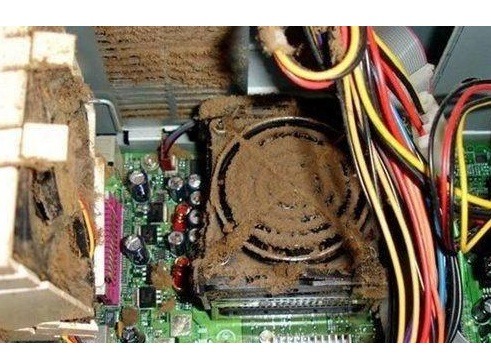
Перед началом чистки необходимо убедится, что вся система обесточена. Чистим кисточкой и пылесосом, аккуратно вынимаем видеокарту и планки оперативной памяти. Чистим материнскую плату от пыли, а ластиком чистим контакты оперативной памяти и видеокарты до блеска. Чистку необходимо выполнять осторожно, не повредив детали.
Чистим все вентиляторы (кулеры), особенно тот, который установлен на процессоре. Если он не крутится, а радиатор забит пылью, то вполне вероятно причина, по которой компьютер не включается перегрев центрального процессора. После чистки всех компонентов снова пробуем включить.
Неисправности комплектующих или разъемов
Неисправные комплектующие часто являются причиной, по которой компьютер не включается. Для выявления неисправности будем действовать методом исключения. Проблема может быть в любых комплектующих: жесткий диск (HDD), оперативная память, видеокарточка, шлейфы и разъемы, звуковая карта, тюнер и тд.Отключаем все, что не надо для запуска компьютера.

Оставляем процессор с кулером, видеокарту если нету встроенной, одну планку памяти. Что касается оперативки, то пробуем вставлять в разные слоты, на случай если один из них вышел из строя. Так же необходимо проверить все шлейфы и кабели, достать проверить на повреждения и снова подключить.
Если компьютер включился, то можно подключить жесткий диск, после должна загрузиться операционная система. Если Windows загрузилась, то неисправность вызвана одним из не подключенных устройств. Включаем оставшиеся комплектующие и таким образом выявляем неисправное устройство.
Неисправна кнопка питания
Не редко причиной, по которой компьютер не включается, является плохая кнопка включения компьютера. Если при нажатии контакты не замыкаются, естественно компьютер не включится. Проверить ее достаточно просто. Необходимо отследить, куда она подключена на материнской плате, а именно найти проводки, которые от нее идут на материнку.
 Достать разъемы, а контакты перемкнуть отверткой. Если после такой манипуляции компьютер не включился, то причина не в кнопке.
Достать разъемы, а контакты перемкнуть отверткой. Если после такой манипуляции компьютер не включился, то причина не в кнопке. Неисправна материнская плата
Естественно если существуют проблемы с работой материнской платой, компьютер тоже не включится. Самый последний и неутешительный вариант, это неисправная материнская плата. Очень редко имеет смысл ремонтировать старую материнскую плату, потому что в основном она выходит из строя, когда уже отработала свой ресурс.

Придется выбирать материнку из современных моделей, а значит, придется брать и новый процессор и память, видеокарту, блок питания, короче собирать новый компьютер. Конечно, можно попытаться найти такую как и была.
Тогда стоит обратить внимание на такой же процессорный разъем, тип и количество слотов оперативной памяти, интерфейс подключения всех устройств и тд. Если она будет с другим набором микросхем, то придется переустанавливать Windows.
В этой статье мы разобрали основные причины, по которым не включается компьютер. Самостоятельный ремонт компьютера процедура не из легких и требует от мастера должных знаний и наличие необходимых запчастей.
Если ничего не помогло и включить\восстановить компьютер не удалось, не стоит расстраиваться. Ведь всегда можно вызвать компьютерного мастера, который с легкостью решит ваши проблемы.
lifepc.by
в чём причина и что делать?
Многие из нас, наверное, сталкивались с такой ситуацией: в самый неподходящий момент не включается компьютер. Нажав кнопку включения компьютера, ждём привычного «Добро пожаловать», но вместо этого нас встречает тишина и чёрный экран. Попробуем не впадать в панику, а оценить суть проблемы и разобраться, что с ней делать.

Устранять неполадки компьютера можно в домашних условиях без обращения в сервис
Определяем причину неисправности
Причин, по которым компьютер отказывается реагировать на кнопку включения, может быть несколько:
- проблема с электропитанием или полное его отсутствие;
- неисправность оборудования;
- выход из строя какого-то из устройств, необходимого для полноценной работы;
- сбой операционной системы.
Теперь можно рассмотреть подробнее возможные причины и разобраться, почему не включается компьютер в конкретном случае, и что делать, чтобы вернуть его к жизни.

Проверяем подачу электропитания
Каким бы смешным это ни казалось, но — проверьте, чтобы системный блок был включён в сеть. Бывает, что кому-то в ваше отсутствие понадобилась свободная розетка, и ваш компьютер могли временно отключить. Кроме того, когда силовой шнур включён в сетевой фильтр или разветвитель — он может быть выключен намеренно или автоматически, если сработала защита от перегрузки сети.

Далее — второй конец этого же шнура должен плотно входить в разъём питания на системном блоке. Также на большинстве системников есть переключатель питания, который тоже должен быть во включенном состоянии. И последнее — может банально сломаться кнопка питания. Это можно проверить: нужно снять крышку корпуса, найти контакты, к которым идут проводки от кнопки включения, и замкнуть их отвёрткой, только делать это нужно очень аккуратно. Если компьютер запускается — дело в кнопке.
Диагностика неисправностей
Ещё один вариант, почему не включается компьютер — отказ одного из компонентов оборудования. При этом мы можем наблюдать следующую картину: компьютер запускается, но загрузка системы не происходит, при этом системный динамик издаёт нетипичные звуки. В зависимости от характера этих звуков мы можем определить причины — чаще всего это означает нерабочую оперативную память, видеокарту, жёсткий диск или блок питания. Описание звуков, характерных для таких неисправностей, можно найти в инструкции к материнской плате.
Бывает и так, что необычных звуков не слышно, системный блок запускается, вентиляторы шумят, как обычно, но экран монитора не загорается. Тогда нужно проверить интерфейсный кабель, соединяющий монитор с выходом видеокарты компьютера. Если он при включении не был закреплён специальными винтиками на штекере (а это обязательно нужно делать), то контакт может теряться, и тогда сигнал от видеокарты не будет доходить до монитора.

Ещё вариант — избыток пыли внутри системного блока. При отсутствии должного обслуживания пыль, неизбежно попадающая в системный блок через вентиляционные отверстия, оседает на платах, забивается в радиаторы и может служить причиной перегрева оборудования вплоть до выхода из строя. Например, если кулер и радиатор не смогут выполнять свои функции из-за пыли, вы можете наблюдать, как компьютер, даже если он успешно запускается, будет в скором времени выключаться — это защита процессора от критического перегрева.
Сбой или повреждение операционной системы
И, наконец, ситуация может быть следующей: при запуске компьютера мы видим загрузку BIOS, все стартовые тесты оборудования проходят удачно, но после этого экран остаётся чёрным (варианты — мигающий курсор, заставка Windows), и система не загружается. В этом случае мы имеем дело со сбоем операционной системы. Причин может быть множество — вирусная активность, случайное или намеренное удаление системных файлов, конфликты драйверов на оборудование, и даже некорректное завершение работы, например, вследствие отключения света.
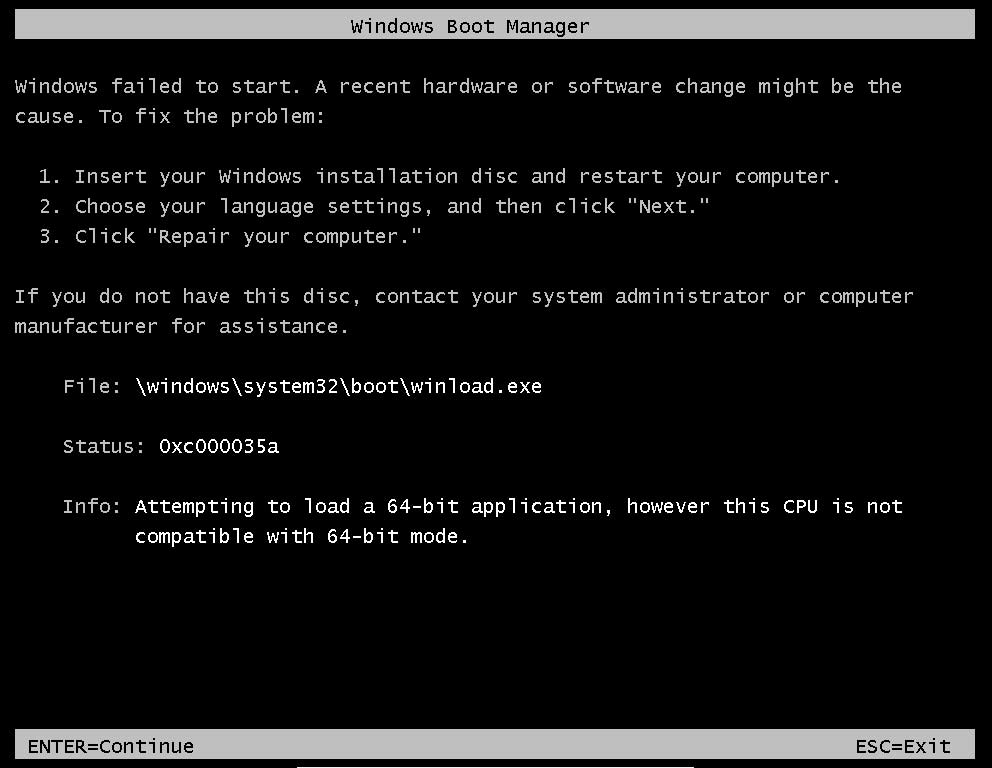
Устранение найденных неисправностей
Итак, мы установили причину, по которой не можем включить компьютер. Пришло время подумать, что же делать для её устранения. И если с электропитанием мы можем разобраться в считаные минуты, то при проблемах с оборудованием или программным обеспечением нам придётся потрудиться.
Аппаратные неисправности
В случае, когда компьютер пищит и не включается, и по характеру писка мы уже определили источник проблемы (изучив инструкцию), теперь самое время вооружиться отвёрткой и снять крышку корпуса, открутив винтики. В первую очередь нужно проверить плотность посадки планок оперативной памяти в слотах. Защёлки, удерживающие планку, должны быть симметрично установлены в закрытом положении, сама планка должна располагаться визуально прямо, без перекосов. Таким же образом нужно делать проверку видео- и сетевой карты (если они не интегрированы в материнскую плату, а представляют собой отдельные устройства).

Осмотрим также кулер и радиатор процессора. Защёлки, удерживающие радиатор, должны быть закрыты, кулер и сам радиатор — закреплены ровно, без перекосов и люфтов. При включении компьютера кулер запускается первым, и мы сразу можем оценить его состояние.
Аналогично проверяем шлейфы и кабеля питания жёстких дисков. Штекеры с обеих сторон должны быть вставлены в разъёмы плотно и без перекосов. Сомневаетесь — можно их отключить, а затем внимательно и аккуратно вставить на место.
Если компьютер у вас уже не первый год, и за это время не попадал в руки работникам сервиса, в нём наверняка накопилась пыль. Чистку можно провести и самостоятельно, но это нужно делать очень аккуратно. С видимых участков платы и радиатора пыль сметается кисточкой. Планки оперативной памяти можно вынуть из слотов и с помощью ластика почистить поверхность контактов — аккуратными движениями в горизонтальной плоскости, как будто вы стираете написанное карандашом. Сами слоты тоже можно попытаться вычистить — кисточкой или специальным мини-пылесосом.
Аналогичным образом снимаются и чистятся все остальные платы. Кулер можно вычистить настолько, насколько это возможно без их снятия с процессора. Глубокую и полную чистку компьютера лучше всё же не пытаться делать самому, а доверить специализированному сервису.
Проблемы с операционной системой
Если аппаратная часть проходит проверку и запускается, но мы всё ещё не видим заветного экрана приветствия — приходится констатировать факт сбоя операционной системы.
В этом случае нам может помочь функция восстановления системы либо полная её переустановка. Здесь нужно учитывать, что при переустановке вы можете лишиться всей информации, хранимой на диске C. Вам понадобится загрузочный диск или флешка с сохранённым образом системы. Подключите или вставьте имеющийся накопитель, перезагрузите компьютер кнопкой Reset. При отсутствии других проблем вы увидите, что система запускается с загрузочного диска, и теперь вы сможете попытаться восстановить свою ОС или же полностью переустановить её.

Заключение
Теперь вы знаете, что делать, когда в один прекрасный день ваш компьютер отказался включаться. Поймите, это, скорее всего, поправимо, поэтому нужно взять себя в руки и не делать лишних движений, тогда можно спокойно найти и устранить проблему. Мы описали большинство самых распространённых ситуаций, но, если ни один из предложенных выше вариантов вам не помог — тогда остаётся только обратиться к специалистам.
nastroyvse.ru
Почему не включается компьютер
 Вопрос, почему не включается компьютер, может иметь такое количество вариантов решений, что неподготовленному человеку лучше сразу вызвать мастера. Всё-таки устройство сложное, поэтому если оно не запускается, то простым ударом кулака по корпусу проблему не решить. Однако вызванные на дом специалисты часто видят, что проблема решается в несколько простых действий. Чтобы не попасть в подобную ситуацию, давайте посмотрим, какие момент лучше проверить самостоятельно, прежде чем бить тревогу и вызывать ремонтников.
Вопрос, почему не включается компьютер, может иметь такое количество вариантов решений, что неподготовленному человеку лучше сразу вызвать мастера. Всё-таки устройство сложное, поэтому если оно не запускается, то простым ударом кулака по корпусу проблему не решить. Однако вызванные на дом специалисты часто видят, что проблема решается в несколько простых действий. Чтобы не попасть в подобную ситуацию, давайте посмотрим, какие момент лучше проверить самостоятельно, прежде чем бить тревогу и вызывать ремонтников.
Проблемы с питанием
Начнем с банальной вещи, которую многие почему-то выпускают из вида – проверки питания. Для начала нужно убедиться что розетка, от которой компьютер получает электричество, продолжает выполнять свои функции. Для этого попробуйте подключить к ней другой прибор – светильник, зарядное устройство и т.д.
Проверьте напряжение с помощью тестера – возможно, проблемы в розетке, а не в компьютере.
Еще одна возможная причина проблемы – превышение допустимой нагрузки. Если в одну розетку через удлинители и сетевой фильтр подключено слишком много устройств, то срабатывает защита. Попробуйте отсоединить всё лишнее оборудование (принтер, сканер, светильник, заряжающийся телефон и т.д.), оставив только системный блок и монитор.
Неисправен блок питания
Бывает, что с розеткой всё нормально, но до компонентов компьютера ток доходит из-за неисправного блока питания. Первым делом обратите внимание на кабель: он должен быть исправным, без заломов. Если вы явно видите, что он не в порядке, замените его.
Попробуйте подключить к системному блоку кабель от монитора, чтобы убедиться, что блок питания исправен. Если на устройстве есть кнопка включения питания, переведите её в режим «Вкл».
Важно! На некоторых блоках питания есть переключатель входного напряжения (красного цвета). Его трогать не нужно, так как он нужен для изменения уровня напряжения между 127 и 220 вольт.
Попробуйте подключить блок питания, который заведомо исправен, и проверьте, стали ли после этого работать компьютер. Если машина запускается без проблем, значит, сгорел БП. Хорошо, если он погиб в гордом одиночестве, не забрав с собой другие компоненты – такая ситуация тоже встречается.
Если исправного блока питания под рукой не оказалось, используйте тестер напряжения для проверки имеющегося устройства. Этот вариант подходит, если при включении компьютера в сеть загораются лампочки, то есть присутствует хотя бы небольшое количество тока. Измерить напряжение можно на любом разъеме питания, при этом показатели должны быть следующие:
- Между красным и черным проводом –5В.
- Между черным и желтым –12В

Допускается отклонение на 5-7%, но если вы видите, что разница намного больше, то придется поменять вышедший из строя БП.
При покупке нового блока питания не старайтесь сэкономить на нём, купив оборудование неизвестного происхождения.
Лучше сразу потратиться на нормальное устройство и не беспокоиться, что скачок напряжения сделает из вашего мощного компьютера бессмысленную груду неработающего железа.
Неисправна кнопка питания
Розетка функционирует нормально, блок питания тоже исправен – значит, нужно зайти с другой стороны и посмотреть кнопку включения «Power SW». Иногда пользователи так усердно на неё нажимают, что в какой-то момент она ломается.
Проверьте, чтобы провод от кнопки включения был установлен в разъем «Power SW» на материнской плате.
Обратите внимание не только на кнопку, но и на сам провод. Затем вытащите из разъёма проводок и аккуратно замкните отверткой два контакта. Если компьютер всё равно не включится после выполнения подобных манипуляций, переходите в проверке следующим возможных причин.
Если компьютер всё равно не включится после выполнения подобных манипуляций, переходите в проверке следующим возможных причин.
Пыль внутри системного блока
Иногда компьютер отказывается запускаться с перового раза из-за большого количества пыли внутри корпуса системного блока. Отвечая на вопрос, почему шумит компьютер, мы подробно рассматривали, как удалить всю грязь, поэтому здесь остановимся на общих моментах.
- Полностью обесточьте компьютер, прежде чем снимать стенки системного блока и приступать к чистке его компонентов.
- Отключите как можно больше устройств, чтобы тщательно вычистить всю грязь. Вытаскивайте платы, отсоединяйте блок питания, снимайте кулер (если знаете, как заменить термопасту).
- Используйте баллончик со сжатым воздухом для выдувания пыли из корпуса. По комплектующим пройдитесь мягкой кисточкой, чтобы удалить остатки грязи.
Особое внимание следует уделить вентиляторам – лопастям не должно ничего мешать крутиться.
Если после включения компьютера вентилятор не начнет работать, то через какое-то время машина самостоятельно выключиться, пытаясь предотвратить перегрев оборудования. Затем какое-то время компьютер может не включаться, пока процессор не остынет.
Если вы столкнулись с периодическим отключением компьютера сразу после его включения, то обратите внимание на систему охлаждения. Возможно, кулер вышел из строя, и вам просто нужно заменить его и термопасту.
Села литиевая батарейка
Рассказывая читателям, почему сбивается время на компьютере, и как исправить эту проблему, мы подробно разъяснили, какую функцию исполняет литиевая батарейка. Напомним: она поддерживает память, в которой хранятся настройки BIOS, поэтому если, например, нужно удалить пароль с компьютера, вы просто вытаскиваете батарейку, и все параметры сбрасываются до заводского состояния.
Когда батарейка садится, на компьютере начинает постоянно сбрасываться время. Кроме того, при запуске могут возникать некоторые ошибки, типа появления уведомления о необходимости зайти в BIOS для сохранения настроек.
Чтобы не тратиться лишний раз на новый источник питания, проверьте сначала батарейку с помощью тестера напряжения.
В редких случаях севшая батарейка становится причиной того, что компьютер отказывается включаться. Подобная ситуация встречается нечасто, но если вы перепробовали все описанные выше способы, то не поленитесь и замените литиевую батарейку; приобрести её можно в любом компьютерном магазине.
Комплектующие и шлейфы
Чтобы понять, какое именно оборудование внутри системного блока могло выйти из строя, вам придется прибегнуть к методу исключения – отключить все устройства, кроме тех, без которых невозможен запуск компьютера.
Оставьте подключенными процессор с кулером , оперативную память, видеокарту. Все лишние устройства (кроме клавиатуры и мыши) тоже отключите.
Попробуйте установить оперативную память и видеокарту в другие слоты, затем запустите компьютер. Если он включился, подключайте жесткий диск и проверяйте, загружается ли операционная система.
Подобным образом можно добавить по очереди все устройства, выявляя, какое из них работает некорректно и не дает компьютеру включиться. Учитывайте также состояние кабелей и шлейфов: если они «убитые», то оборудование работать корректно не будет, а потому и компьютер не включится.
Пищит и не включается
Иногда пользователи сталкиваются со следующей проблемой – компьютер пищит и не включается. То есть при запуске машины вместо одного характерного звукового сигнала вы слышите определенную последовательность писков. Подобные сигналы сигнализируют об ошибке, диагностировать которую можно воспользовавшись сведениями о вашей версии BIOS.
Посмотрите версию BIOS в спецификации материнской платы и затем попробуйте определить с помощью писка, в чем проблема.
Помогут это сделать таблички такого рода (для каждой версии BIOS должен быть свой перечень сигналов): Определив конкретную причину, вы сможете быстрее найти решение своей проблемы. Это намного удобнее, чем проверять работоспособность всех комплектующих, так что не игнорируйте звуковые сигналы, а обязательно их используйте при диагностике.
Определив конкретную причину, вы сможете быстрее найти решение своей проблемы. Это намного удобнее, чем проверять работоспособность всех комплектующих, так что не игнорируйте звуковые сигналы, а обязательно их используйте при диагностике.
mysettings.ru